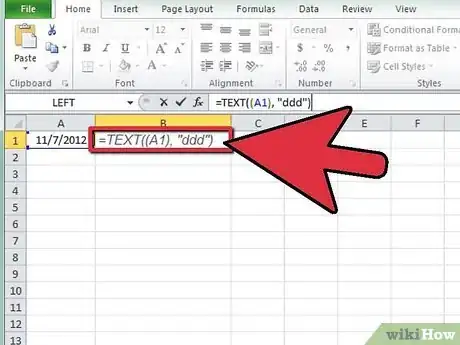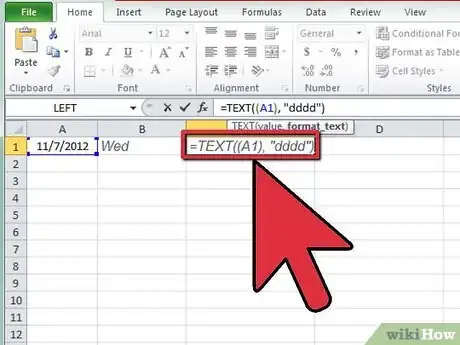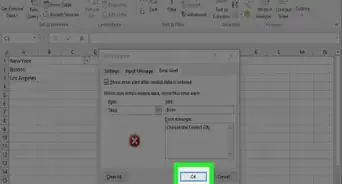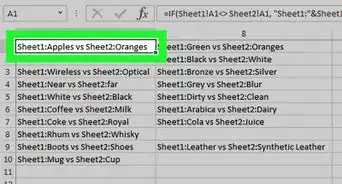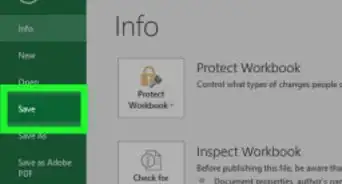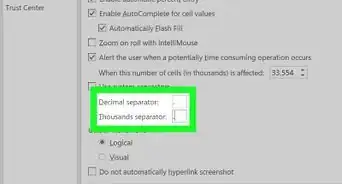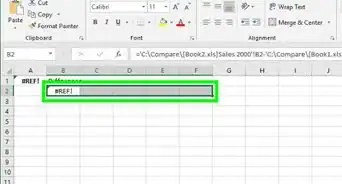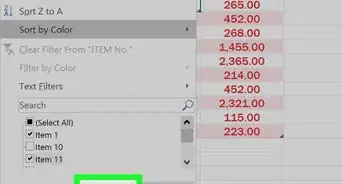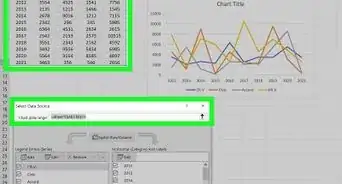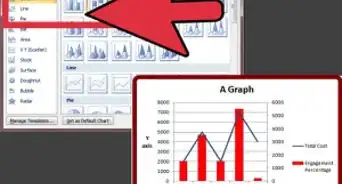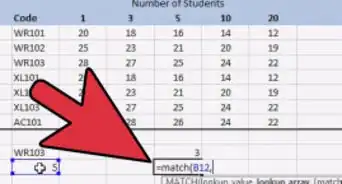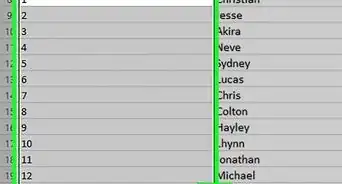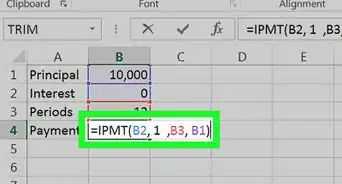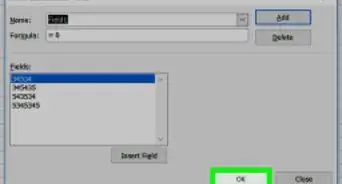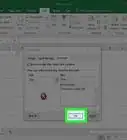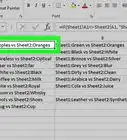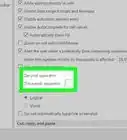X
wikiHow est un wiki, ce qui veut dire que de nombreux articles sont rédigés par plusieurs auteurs(es). Pour créer cet article, 12 personnes, certaines anonymes, ont participé à son édition et à son amélioration au fil du temps.
Cet article a été consulté 66 741 fois.
Vous venez d'entrer un tas de dates dans votre feuille de calcul Excel, mais ce que vous voulez savoir, c'est à quels jours de la semaine correspondent ces dates. Heureusement, avec Excel, il est facile de calculer le jour de la semaine avec une formule simple. Vous pouvez obtenir le jour de la semaine d’une date donnée, que ce soit en abrégé ou en toutes lettres.
Étapes
-
1Entrez une date dans une cellule. Pour notre exemple, nous allons choisir le "11/7/2012". Dans la cellule A1, entrez cette date.
-
2Initiez le nom du jour de la semaine en abrégé. Dans la cellule B1, entrez : =TEXT((A1), "ddd") soit dans la cellule soit dans le champ de formule au-dessus.
- Le paramètre "ddd" indique à Excel qu’il doit présenter le jour sous ses trois premières lettres. Dans cet exemple, "ddd" devient "Wed" (avec un Excel français, vous avez bien sûr la traduction, ici "ddd" deviendrait "Mer") ;
-
3Initiez le nom du jour de la semaine en totalité.Dans la cellule C1, entrez : =TEXT((A1), "dddd").
- Excel donnera le nom complet du jour de la semaine.
- On peut ajouter d'autres informations de date. Pour cela, utilisez les conventions suivantes :
- Heure : hh : mm : ss vous donnera l’heure précise (heure, minute, seconde). Mais vous pouvez aussi ne saisir qu’une partie de ce temps (par ex., que l’heure).
- Jour de la semaine : comme cela a été montré plus haut, ddd donne le jour abrégé et dddd donne le jour complet.
- Date : dd donne la date avec un zéro en tête pour les 9 premiers jours. Un seul d ne mettra pas de zero.
- Mois : mmm donne le mois abrégé et mmmm donne le nom du mois en entier.
- Année : pour avoir les derniers chiffres, mettez yy. Pour l’année complète, mettez yyyy.
- Ainsi, pour avoir le champ A1 (comme ci-dessus) présenté comme suit : "Wed, 7 Nov., 2012" (fr. : "Mer, 7 Nov., 2012"), vous devez entrer : "=TEXT((A1), "ddd, d mmm., yyyy"). Attention aux guillemets et toute parenthèse ouverte doit être impérativement refermée !
Publicité
Conseil
- Quand vous préparez la cellule qui va donner la date développée, lorsque vous entrez : "=TEXT(", vous n’avez pas besoin de taper A1, il suffit à ce moment-là de cliquer dans la case où se trouve la date et le tour est joué !
À propos de ce wikiHow
Publicité